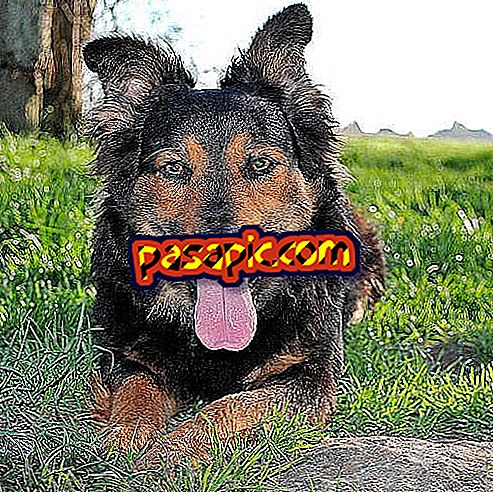Как да си направим скрийншот на Mac

Въпреки че има няколко програми, за да можете да правите снимки на екрани на Mac, не е нужно да инсталирате нищо, толкова е лесно, колкото да познаете няколко клавишни комбинации. От .com искаме да обясним как да направим различни видове снимки на екрани на Mac много лесно.
Ще ви е необходимо:- Mac.
1
За да направите снимка на екрана на целия екран, натиснете 'Command' + Shift + 3 .

2
За да заснемете част от екрана, натиснете 'Command' + Shift + 4, ще видите, че на екрана се появява кръстосан показалец, плъзнете го, за да изберете областта, която искате да заснемете.

3
За да направите екранна снимка на прозорец или лента с менюта, натиснете ? + Shift + 4, след това натиснете клавиша за интервал и накрая преместете показалеца на камерата върху областта, за да маркирате и щракнете.

4
За да заснемете меню, първо натиснете менюто, за да покажете неговите команди, след което натиснете 'Command' + Shift + 4 . След това имате две опции:
- Ако сте допуснали грешка, като изберете областта или някое от действията, винаги можете да натиснете клавиша Esc и да започнете отначало.
- Екранните снимки се запазват автоматично на работния плот.
- Ако искате да поставите заснемането, направено в клипборда (вместо да създавате файл на работния плот), просто трябва да задържите бутона 'Control' заедно с другите клавиши.
- Направете снимка на менюто на заглавието: натиснете интервала, преместете показалеца на камерата през менюто, за да го маркирате, и накрая кликнете.
- Направете екранна снимка на менюто без заглавие: плъзнете показалеца на кръстчето върху областта, която ще бъде уловена.

5
И накрая, ако ключовите комбинации не са вашето нещо, можете също да направите екранни снимки, като използвате приложението 'Snapshot', което ще намерите в папката 'Utilities' в папката 'Applications'.
съвети